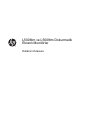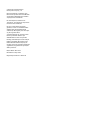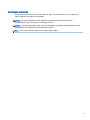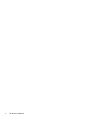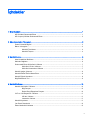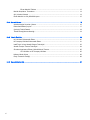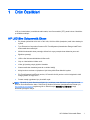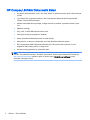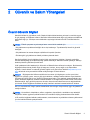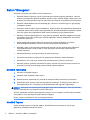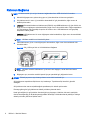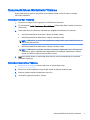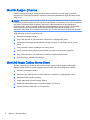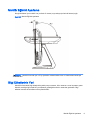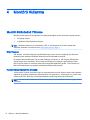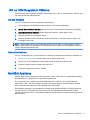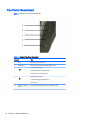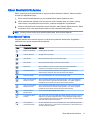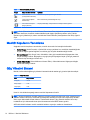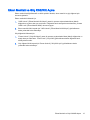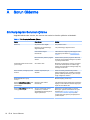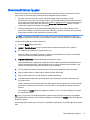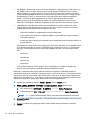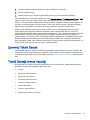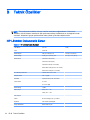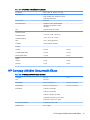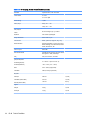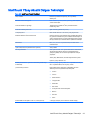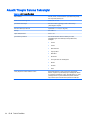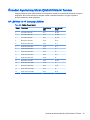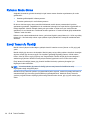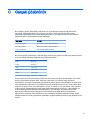HP Compaq L5009tm 15-inch LCD Touchscreen Monitor Kullanici rehberi
- Kategori
- TV'ler
- Tip
- Kullanici rehberi

L5006tm ve L5009tm Dokunmatik
Ekranlı Monitörler
Kullanıcı Kılavuzu

© 2006–2014 Hewlett-Packard
Development Company, L.P.
Microsoft, Windows ve Windows Vista,
Microsoft Corporation firmasının ABD'deki
ve/veya diğer ülkelerdeki ticari markaları
veya kayıtlı ticari markalarıdır.
Elo TouchSystems, IntelliTouch ve
TouchTools, Tyco Electronics Corporation
firmasının ticari markalarıdır.
HP ürün ve hizmetlerine ait yegane
garantiler, bu ürün ve hizmetlerle birlikte
sağlanan açık garanti bildirimlerinde
sıralanmıştır. Bu belgede yazılı olan hiçbir
şey ek bir garanti olarak
yorumlanmamalıdır. HP, burada yer alan
teknik veya düzeltim hataları veya
eksikliklerinden sorumlu olmayacaktır.
Bu belge, telif haklarıyla korunan mülkiyet
bilgileri içermektedir. Bu belgenin hiçbir
bölümü Hewlett-Packard Company’nin
önceden yazılı onayı olmadıkça fotokopiyle
çoğaltılamaz, kopyalanamaz veya başka
dillere çevrilemez.
Beşinci Basım: Ekim 2014
Birinci Basım: Mayıs 2006
Belge Parça Numarası: 419998-145

Bu Kılavuz Hakkında
Bu kılavuzda monitörü kurma, sürücüleri yükleme, ekran menüsünü kullanma, sorun giderme ve
teknik özelliklerle ilgili bilgiler sunulmaktadır.
UYARI! Bu işaretle gösterilen metin, talimatlara uymadığınız takdirde bedensel zarar
görebileceğinizi veya ölüme sebep olunabileceğini belirtir.
DİKKAT: Bu işaretle gösterilen metin, uyarıdaki talimatlara uymadığınız taktirde aygıtınızın zarar
görebileceğini veya bilgilerinizi kaybedebileceğinizi belirtir.
NOT: Bu işaretle gösterilen metin önemli destek bilgileri sağlar.
iii

iv Bu Kılavuz Hakkında

İçindekiler
1 Ürün Özellikleri .................................................................................................................................................. 1
HP L5006tm Dokunmatik Ekran ........................................................................................................... 1
HP Compaq L5009tm Dokunmatik Ekran ............................................................................................ 2
2 Güvenlik ve Bakım Yönergeleri ......................................................................................................................... 3
Önemli Güvenlik Bilgileri ...................................................................................................................... 3
Bakım Yönergeleri ................................................................................................................................ 4
Monitörü Temizleme ............................................................................................................ 4
Monitörü Taşıma .................................................................................................................. 4
3 Monitörü Kurma ................................................................................................................................................ 5
Arka Konektörleri Belirleme .................................................................................................................. 5
Kabloları Bağlama ................................................................................................................................ 6
Dokunmatik Ekran Sürücülerini Yükleme ............................................................................................. 7
Sürücüleri CD’den Yükleme ................................................................................................. 7
Sürücüleri Internet'ten Yükleme ........................................................................................... 7
Monitör Ayağını Çıkarma ...................................................................................................................... 8
Monitörü Masa Üstüne Monte Etme ..................................................................................................... 8
Monitör Eğimini Ayarlama .................................................................................................................... 9
Bilgi Etiketlerinin Yeri ............................................................................................................................ 9
4 Monitörü Kullanma .......................................................................................................................................... 10
Monitör Sürücüsünü Yükleme ............................................................................................................ 10
Bilgi Dosyası ...................................................................................................................... 10
Resim Rengi Eşleştirme Dosyası ...................................................................................... 10
.INF ve .ICM Dosyalarını Yükleme ..................................................................................................... 11
CD’den Yükleme ................................................................................................................ 11
Internet’ten İndirme ............................................................................................................ 11
Monitörü Ayarlama ............................................................................................................................. 11
Yan Panel Denetimleri ........................................................................................................................ 12
Ekran Menüsünü Kullanma ................................................................................................................ 13
v

Ekran Menüsü Tablosu ...................................................................................................... 13
Monitör Koşullarını Tanımlama .......................................................................................................... 14
Güç Yönetimi Sistemi ......................................................................................................................... 14
Ekran Menüsü ve Güç Kilidi/Kilit Açma .............................................................................................. 15
Ek A Sorun Giderme .......................................................................................................................................... 16
Sık Karşılaşılan Sorunları Çözme ...................................................................................................... 16
Dokunmatik Ekran İpuçları ................................................................................................................. 17
Çevrimiçi Teknik Destek ..................................................................................................................... 19
Teknik Desteği Arama Hazırlığı .......................................................................................................... 19
Ek B Teknik Özellikler ........................................................................................................................................ 20
HP L5006tm Dokunmatik Ekran ......................................................................................................... 20
HP Compaq L5009tm Dokunmatik Ekran .......................................................................................... 21
IntelliTouch Yüzey Akustik Dalgası Teknolojisi .................................................................................. 23
Akustik Titreşim Tanıma Teknolojisi ................................................................................................... 24
Önceden Ayarlanmış Ekran Çözünürlüklerini Tanıma ....................................................................... 25
HP L5006tm ve HP Compaq L5009tm .............................................................................. 25
Kullanıcı Modu Girme ......................................................................................................................... 26
Enerji Tasarrufu Özelliği ..................................................................................................................... 26
Ek C Gerçek Çözünürlük ................................................................................................................................... 27
vi

1 Ürün Özellikleri
LCD (sıvı kristal ekran ) monitörlerde etkin matris, ince film transistör (TFT) panel bulunur. Monitörler
şu özelliklere sahiptir:
HP L5006tm Dokunmatik Ekran
●
En yüksek çözünürlük XGA 1024 x 768. VGA, SVGA ve XGA (titreşimsiz) renkli video kartlarıyla
uyumlu
●
Tyco Electronics Corporation firmasının Elo TouchSystems işletmesinden Entegre IntelliTouch
dokunmatik ekran teknolojisi
●
Mühürlü dokunmatik ekran parmağa, eldivenli ele veya yumuşak ekran kalemine yanıt verir
●
Eğebilme yeteneği
●
USB ve Seri dokunmatik kabloları birlikte verilir
●
Güç ve video kabloları birlikte verilir
●
Video girişi analog sinyal girişlerini destekler
●
Sistem tarafından destekleniyorsa tak ve kullan özelliği
●
Kolay kurulum ve ekran en iyileştirmesi için birkaç dilde Ekran Menüsü ayarları
●
Elo TouchSystems IntelliTouch yazılımı, HP monitör sürücü yazılımı ve ürün belgelerinin dahil
olduğu yazılım ve belge CD'si
●
Duvara montaj uygulaması için çıkarılabilir ayak
NOT: Güvenlik ve yasal düzenleme bilgileri için, verilmişse ortam diskinizde veya belge kitinizde
bulunan
Ürün Bildirimleri
'ne bakın. Ürününüz için Kullanıcı Kılavuzu güncelleştirmeleri bulmak için,
http://www.hp.com/support sayfasına gidin ve ülkenizi seçin. Sürücüler ve İndirilenler'i seçip
ekrandaki yönergeleri izleyin.
HP L5006tm Dokunmatik Ekran 1

HP Compaq L5009tm Dokunmatik Ekran
●
En yüksek çözünürlük XGA 1024 x 768. VGA, SVGA ve XGA (titreşimsiz) renkli video kartlarıyla
uyumlu
●
Tyco Electronics Corporation firmasının Elo TouchSystems işletmesinden Entegre Akustik
Titreşim Tanıma (APR) teknolojisi
●
Mühürlü dokunmatik ekran parmağa, tırnağa, eldivenli ele, kaleme veya ekran kalemine yanıt
verir
●
Eğebilme yeteneği
●
Güç, video ve APR USB kabloları birlikte verilir
●
Video girişi analog sinyal girişlerini destekler
●
Sistem tarafından destekleniyorsa tak ve kullan özelliği
●
Kolay kurulum ve ekran en iyileştirmesi için birkaç dilde Ekran Menüsü ayarları
●
Elo TouchSystems APR USB dokunmatik sürücüsü, HP monitör sürücü yazılımı ve ürün
belgelerinin dahil olduğu yazılım ve belge CD'si
●
Duvara montaj uygulaması için çıkarılabilir ayak
NOT: Güvenlik ve yasal düzenleme bilgileri için, verilmişse ortam diskinizde veya belge kitinizde
bulunan
Ürün Bildirimleri
'ne bakın. Ürününüz için Kullanıcı Kılavuzu güncelleştirmeleri bulmak için,
http://www.hp.com/support sayfasına gidin ve ülkenizi seçin. Sürücüler ve İndirilenler'i seçip
ekrandaki yönergeleri izleyin.
2 Bölüm 1 Ürün Özellikleri

2 Güvenlik ve Bakım Yönergeleri
Önemli Güvenlik Bilgileri
Monitörle birlikte bir güç kablosu verilir. Başka bir kablo kullanılacaksa, yalnızca bu monitöre uygun
bir güç kaynağı ve bağlantısı kullanın. Monitörle birlikte kullanılacak doğru güç kablosu seti hakkında
daha fazla bilgi için, verilmişse ortam diskinizde veya belge kitinizde bulunan
Ürün Bildirimleri
'ne
bakın.
UYARI! Elektrik çarpması veya donatıya hasar verme riskini azaltmak için:
• Güç kablosunun topraklama özelliğini devre dışı bırakmayın. Topraklama fişi önemli bir güvenlik
özelliğidir.
• Güç kablosunu her zaman kolayca erişilebilen bir topraklı fişe takın.
• Üründen gücü, güç kablosunu elektrik prizinden çıkararak kesin.
Kendi güvenliğiniz için güç kabloları üzerine hiçbir şey koymayın. Kabloları, kimsenin yanlışlıkla
üzerine basmayacağı ya da takılmayacağı şekilde düzenleyin. Kablodan tutarak çekmeyin. Kabloyu
elektrik prizinden çıkarırken fişinden tutun.
Ciddi yaralanma riskini azaltmak için
Güvenlik ve Rahat Kullanım Kılavuzu
’nu okuyun. Bu kılavuzda,
bilgisayar kullanıcılarına yönelik doğru iş istasyonu, kurulum, duruş, sağlık ve iş alışkanlıkları
açıklanır; önemli elektrik ve mekanik güvenlik bilgileri verilir. Bu kılavuz Web'de http://www.hp.com/
ergo adresinde ve/veya monitörle birlikte verildiyse belge CD'sinde bulunur.
DİKKAT: Bilgisayarınızla birlikte monitörün de korunması için bilgisayarın ve tüm çevre birimi
aygıtlarının (monitör, yazıcı, tarayıcı gibi) güç kablolarını, anahtarlı uzatma kablosu veya Kesintisiz
Güç Kaynağı (UPS) gibi bir aşırı gerilim koruma aygıtına takın. Tüm anahtarlı uzatma kabloları aşırı
gerilim koruması sağlamaz; anahtarlı uzatma kabloları bu özelliğe sahip olduklarına dair özel olarak
etiketlenmelidir. Aşırı gerilim korumasının kusurlu olması durumunda donanımınızı değiştirebilmek
için Hasarlı Ürünü Değiştirme Politikası'na sahip üreticilerin anahtarlı uzatma kablolarını kullanın.
HP LCD monitörünüzü düzgün şekilde desteklemek üzere doğru dizayn edilmiş uygun boyutlarda bir
mobilya kullanın.
UYARI! Komodinlerin, kitaplıkların, rafların, sehpaların, hoparlörlerin, sandıkların veya tekerlekli
sehpaların üstüne uygunsuz şekilde konulan LCD monitörler düşüp yaralanmalara neden olabilir.
LCD monitöre bağlanan kablolara takılınmaması, tutunulmaması veya kabloların kazara çekilmemesi
için tüm kablolar dikkatle yerleştirilmelidir.
Önemli Güvenlik Bilgileri 3

Bakım Yönergeleri
Performansı artırmak ve monitörün ömrünü uzatmak için:
●
Monitörün kasasını açmayın veya bu ürünün bakımını kendiniz yapmaya çalışmayın. Yalnızca
kullanım yönergelerinde belirtilen özelliklerin ayarlarını yapın. Monitör düzgün çalışmıyorsa, yere
düştüyse veya hasar gördüyse, ilgili HP yetkili satıcısına, bayiine veya yetkili servisine başvurun.
●
Monitörün etiketinde/arka kısmında belirtildiği gibi, yalnızca bu monitöre uygun bir güç kaynağı
ve bağlantısı kullanın.
●
Prize takılı ürünlerin toplam amper kapasitesinin, elektrik prizinin akım kapasitesini aşmamasına
ve kabloya takılı ürünlerin toplam amper kapasitesinin de kablo kapasitesini aşmamasına dikkat
edin. Her aygıtın amper kapasitesini (AMP veya A) belirlemek için güç etiketine bakın.
●
Monitörü, kolayca ulaşabileceğiniz bir prizin yakınına yerleştirin. Monitörün bağlantısını kesmek
için fişinden sıkıca tutup prizden çekin. Monitör bağlantısını kesmek istediğinizde, asla monitör
kablosundan çekmeyin.
●
Kullanılmadığında monitörü kapatın. Ekran koruyucu programı kullanarak ve monitörü
kullanılmadığında kapatarak, monitörün ömrünü önemli ölçüde artırabilirsiniz.
●
Kasadaki yuvalar ve açık kısımlar havalandırma amaçlıdır. Bu açık kısımlar bloke edilmemeli
veya kapatılmamalıdır. Kasa yuvalarına veya diğer açık kısımlara hiçbir şekilde yabancı
nesneler sokmayın.
●
Monitörü düşürmeyin veya sabit olmayan bir yüzeye koymayın.
●
Güç kablosunun üzerine herhangi bir şey yerleştirmeyin. Kablonun üzerine basmayın.
●
Monitörü aşırı ışık, sıcak veya nemden uzak, havalandırması iyi olan bir yerde tutun.
●
Monitörün tabanını çıkarırken monitörünüzü çizilme, aşınma veya kırılmaya karşı korumak için
yumuşak bir yüzeye ön tarafı aşağı gelecek şekilde yatırmanız gerekir.
Monitörü Temizleme
1. Monitörü ve bilgisayarı kapatın.
2. Monitörün fişini duvardaki prizden çıkarın.
3. Ekranın kasasını temizlemek için yumuşak bir deterjanla hafifçe ıslatılmış bir bez kullanın.
4. Dokunmatik ekranı pencere veya cam temizleyiciyle temizleyin. Temizleyiciyi beze dökün ve
dokunmatik ekranı silin. Temizleyiciyi dokunmatik ekrana asla doğrudan uygulamayın.
DİKKAT: Alkol (metil, etil veya izopropil) veya güçlü hiçbir çözücü kullanmayın. Tiner veya benzen,
aşındırıcı temizleyiciler veya sıkıştırılmış hava kullanmayın.
Sıvıların dokunmatik monitörün içine kaçmasını önleyin. Sıvı içeri kaçarsa, monitörü tekrar açmadan
önce yetkili bir servis teknisyeninin gelip bakmasını sağlayın.
Ekranı, yüzeyini çizebilecek bir bez veya süngerle silmeyin.
Monitörü Taşıma
Orijinal ambalaj kutusunu bir depoda saklayın. Monitörü daha sonra taşımanız veya bir yere
götürmeniz gerektiğinde ihtiyacınız olabilir.
4 Bölüm 2 Güvenlik ve Bakım Yönergeleri

3 Monitörü Kurma
Monitörü kurmak için monitörün, bilgisayar sisteminin ve diğer bağlı aygıtların kapalı olduğundan
emin olun, sonra aşağıdaki yönergeleri izleyin.
Arka Konektörleri Belirleme
Şekil 3-1 Arka Konektörler
Tablo 3-1 Arka Konektörler
Konektör İşlev
1 AC Gücü AC güç kablosunu monitöre bağlar.
2 USB Dokunmatik ekran USB kablosunu monitöre bağlar.
3 Seri Dokunmatik ekran seri kablosunu monitöre bağlar
(L5009tm modelinde yoktur).
4 VGA VGA video kablosunu monitöre bağlar.
NOT: L5009tm monitörün konektör panelinde bir +12VDC giriş jakı vardır. Bu jak harici bir DC güç
adaptörünü kabul eder (monitörle birlikte verilmez).
Arka Konektörleri Belirleme 5

Kabloları Bağlama
NOT: L5009tm modeli için en iyisi donanımı bağlamadan önce APR sürücüsünü kurmaktır.
1. Monitörü bilgisayarınızın yakınında uygun ve iyi havalandırılan bir konuma yerleştirin.
2. Güç kablosunun bir ucunu (1) monitörün arkasındaki AC güç konektörüne, diğer ucunu da
elektrik prizine takın.
3. L5006tm: Dokunmatik ekran seri kablosunun (RS232) veya USB kablosunun (2) (her ikisinin de
değil) bir ucunu bilgisayarın arka konektörüne, diğer ucunu da monitöre takın. Doğru topraklama
için seri kablonun elle gevşetilip sıkıştırılan iki vidasını sıkın. USB kablosunun elle gevşetilip
sıkıştırılan vidaları yoktur.
L5009tm: USB kablosunun bir ucunu bilgisayarın arka konektörüne, diğer ucunu da monitördeki
konektöre takın.
NOT: L5009tm modelinin seri konektörü yoktur.
4. Video kablosunun (3) bir ucunu bilgisayarın arka tarafına, diğer ucunu da monitördeki VGA
konektöre takın.
Şekil 3-2 Güç, USB veya Seri ve VGA Kablolarını Bağlama
NOT: L5006tm monitöre USB kablosu ya da seri kablo bağlayın, ancak her ikisini birden
bağlamayın.
5. Bilgisayarı açın, sonra da monitörü açmak için yan paneldeki güç düğmesine basın.
UYARI! Elektrik çarpması veya donatıya hasar verme riskini azaltmak için:
Güç kablosunun topraklama fişini devre dışı bırakmayın. Topraklama fişi önemli bir güvenlik
özelliğidir.
Güç kablosunu her zaman erişebileceğiniz topraklanmış bir elektrik prizine takın.
Donatıya giden gücü, güç kablosunu elektrik prizinden çıkararak kesin.
Kendi güvenliğiniz için güç kabloları üzerine hiçbir şey koymayın. Kabloları, kimsenin yanlışlıkla
üzerine basmayacağı ya da takılmayacağı şekilde düzenleyin. Kablodan tutarak çekmeyin. Kabloyu
elektrik prizinden çıkarırken fişinden tutun.
6 Bölüm 3 Monitörü Kurma

Dokunmatik Ekran Sürücülerini Yükleme
Dokunmatik sürücüsü yazılımı Internet'ten veya monitörle birlikte verilen HP yazılım ve belge
CD'sinden yüklenebilir.
Sürücüleri CD’den Yükleme
1. HP yazılım ve belge CD'sini bilgisayarın CD-ROM sürücüsüne takın.
2. CD menüsünden Install Touchscreen Driver Software'i (Dokunmatik Ekran Sürücüsü Yazılımını
Yükle) seçin.
3. Dokunmatik ekran kurulumunuza başlamak için aşağıdaki sürücülerden birini yükleyin:
●
Seri Dokunmatik Ekran Sürücülerini Yükleyin (L5006tm model)
●
USB Dokunmatik Ekran Sürücülerini Yükleyin (L5006tm model)
NOT: USB kablosu ya da seri kablo bağlamanıza bağlı olarak, sadece USB sürücü ya da
seri sürücü yüklemelisiniz.
●
APR Dokunmatik Ekran Sürücüsünü Yükleyin (L5009tm model)
NOT: USB kablosunu L5009tm monitöre ve bilgisayara bağlamadan önce APR sürücüyü
yüklemek en iyisidir. USB kablosunu bağlamadan önce bilgisayarı kapatmayın. L5009tm
monitör için APR seri (RS232) sürücü sürümü yoktur.
4. Next (İleri) öğesini tıklatın ve dokunmatik ekran kurulum sürecini tamamlamak için ekrandaki
yönergeleri uygulayın.
Sürücüleri Internet'ten Yükleme
1. http://www.hp.com/support adresine başvurun ve ülkeyi/bölgeyi seçin.
2. Monitör için verilen bağlantıları izleyerek ilgili destek ve yükleme sayfasına gidin.
3. Sistemin gereken koşullara uyduğundan emin olun.
4. Yönergeleri uygulayarak yazılımı yükleyin.
Dokunmatik Ekran Sürücülerini Yükleme 7

Monitör Ayağını Çıkarma
Paneli duvara ya da başka bir montaj parçasına monte ediyorsanız, monitör ayağını panelden
çıkarmalısınız. Panelin arka tarafında, monitörün VESA montaj standardına uygun dört adet montaj
deliği vardır.
DİKKAT: Bu monitör endüstri standardı VESA 75 mm montaj deliklerini destekler. Monitöre üçüncü
taraf montaj çözümü eklemek için dört adet 4 mm kalınlığında, 0,7 açıklığında ve 10 mm uzunluğunda
vida gerekir (monitörle birlikte verilemez). Daha uzun vidalar monitöre zarar verebileceğinden
kullanılmamalıdır. Üreticinin montaj çözümünün VESA standardıyla uyumlu olduğunu ve monitörün
ekran paneli ağırlığını taşıyabilecek şekilde değerlendirildiğini doğrulamak önemlidir. En iyi
performansı elde etmek için monitörle birlikte verilen güç ve video kablosunun kullanılması önemlidir.
Ayağı çıkarmak ve paneli monte etmek için:
1. Monitörü ve bilgisayarı kapatın.
2. Güç, USB veya seri ve video kablolarını monitörden ve bilgisayardan çıkarın.
3. Monitörü ön tarafı aşağı gelecek şekilde, yumuşak, koruyucu bir bezle kaplı düz bir yüzeye
yatırın.
4. Ayağı monitörün arkasına sabitleyen dört vidayı çıkarın.
5. Paneli üreticinin montaj parçasına yerleştirmek için üreticinin yönergelerini uygulayın.
6. Güç, USB veya seri ve video kablolarını monitöre ve bilgisayara tekrar takın.
7. Önce bilgisayarı, ardından monitörü açın.
Monitörü Masa Üstüne Monte Etme
Güvenlik sağlamak için monitör bir masa ya da çalışma masası üstüne vidalarla sabitlenebilir.
Monitörü monte etmek için monitör ayağının tabanında dört adet montaj deliği bulunmaktadır.
1. Monitörü ve bilgisayarı kapatın.
2. Gerekirse, güç, USB veya seri ve video kablolarını monitörden ve bilgisayardan çıkarın.
3. Monitörü masanın üstüne yerleştirin.
4. Ayağın tabanından çerçeve kapağını kaldırın.
5. Vidaları bulunan deliklere takın ve çerçeve kapağını yerine takın.
6. Monitör kablolarını tekrar takın ve monitörü açın.
8 Bölüm 3 Monitörü Kurma

Monitör Eğimini Ayarlama
Net görüntüleme için monitörü öne (en fazla -5 derece) veya arkaya (en fazla 90 derece) eğin.
Şekil 3-3 Monitör Eğimini Ayarlama
DİKKAT: Monitörü korumak için LCD'yi ayarlarken mutlaka tabanı tutun ve ekrana dokunmamaya
dikkat edin.
Bilgi Etiketlerinin Yeri
Monitörün üzerindeki bilgi etiketlerinde yedek parça numarası, ürün numarası ve seri numarası yazar.
Monitör modeliyle ilgili olarak HP’ye ulaşmanız gerektiğinde size bu numaralar gerekebilir. Bilgi
etiketleri monitör ekran kafasının arka panelindedir.
Monitör Eğimini Ayarlama 9

4 Monitörü Kullanma
Monitör Sürücüsünü Yükleme
Monitörle birlikte gelen CD’de bilgisayarınıza yükleyebileceğiniz monitör sürücüsü dosyaları bulunur:
●
.INF (Bilgi) dosyası
●
.ICM (Resim Rengi Eşleştirme) dosyası
NOT: Monitörle birlikte bir CD verilmediyse, .INF ve .ICM dosyaları HP monitör destek Web
sitesinden indirilebilir. Bu bölümde, bkz. Internet’ten İndirme, sayfa 11.
Bilgi Dosyası
.INF dosyası, monitörün bilgisayarın grafik adaptörüyle uyumlu olmasını sağlamak için Microsoft
Windows işletim sistemleri tarafından kullanılan monitör kaynaklarını tanımlar.
Bu monitör Microsoft Windows Tak ve Kullan özelliğiyle uyumludur ve .INF dosyası yüklenmeden
monitör doğru çalışır. Monitörün Tak ve Kullan uyumluluğu için bilgisayarın grafik kartının VESA
DDC2 uyumlu olması ve monitörün grafik kartına doğrudan bağlanması gerekir. Tak ve Kullan ayrı
BNC türü konektörlerle veya dağıtım arabellekleriyle/kutularıyla çalışmaz.
Resim Rengi Eşleştirme Dosyası
.ICM dosyaları, monitör ekranından yazıcıya veya tarayıcıdan monitör ekranına tutarlı renk eşleşmesi
sağlamak için grafik programlarıyla birlikte kullanılan veri dosyalarıdır. .ICM dosyası, bir monitör renk
sistemi profili içerir. Bu dosya, bu özelliği destekleyen grafik programlarından etkinleştirilir.
NOT: ICM renk profili, Uluslararası Renk Konsorsiyumu (ICC) Profil Biçimi belirtimine uygun olarak
yazılmıştır.
10 Bölüm 4 Monitörü Kullanma

.INF ve .ICM Dosyalarını Yükleme
Güncelleştirme işlemi yapmanız gerektiğini belirledikten sonra, .INF ve .ICM dosyalarını CD’den veya
ilgili Web adresinden yükleyebilirsiniz.
CD’den Yükleme
.INF ve .ICM dosyalarını CD’den bilgisayara yüklemek için:
1. CD’yi bilgisayarın CD-ROM sürücüsüne yerleştirin. CD menüsü görüntülenir.
2. Monitor Driver Software Readme (Monitör Sürücüsü Yazılımı Benioku) dosyasını görüntüleyin.
3. Install Monitor Driver Software (Monitör Sürücüsü Yazılımını Yükle) öğesini seçin.
4. Ekranda görüntülenen yönergeleri izleyin.
5. Windows Görüntü denetim masasında bulunan çözünürlük ve yenileme hızlarının doğru olup
olmadığını kontrol edin.
NOT: Yükleme hatası olması durumunda, dijital imzalı monitör .INF ve .ICM dosyalarını CD’den
manuel olarak yüklemeniz gerekebilir. CD’deki Monitor Driver Software Readme (Monitör Sürücüsü
Yazılımı Benioku) dosyasına bakın.
Internet’ten İndirme
.INF ve .ICM dosyalarının en son sürümlerini HP monitörler destek Internet sitesinden yüklemek için:
1. http://www.hp.com/support adresine başvurun ve ülkeyi/bölgeyi seçin.
2. Monitör için verilen bağlantıları izleyerek ilgili destek ve yükleme sayfasına gidin.
3. Sistemin gereken koşullara uyduğundan emin olun.
4. Yönergeleri uygulayarak yazılımı yükleyin.
Monitörü Ayarlama
Monitör büyük ihtimalle ayarlama gerektirmeyecektir. Ancak, video çıkışı ve uygulamadaki farklılıklar,
görüntü kalitesini en iyileştirmek için ayarlamalar gerektirebilir.
En iyi performans için monitör kendi çözünürlüğü olan 1024 x 768, 60 -75 Hz çözünürlüğünde
çalışmalıdır. 1024 x 768 çözünürlüğünü seçmek için Windows Görüntü denetim masasını kullanın.
Diğer çözünürlüklerde çalıştırmak video performansını düşürecektir.
Denetimlerde yapacağınız tüm ayarlamalar otomatik olarak belleğe kaydedilir. Bu özellik sayesinde
monitörün fişini her çıkardığınızda veya monitörü her açıp kapattığınızda seçimlerinizi yeniden
yapmak zorunda kalmazsınız. Güç kesintisi olduğunda monitör ayarları varsayılan fabrika ayarlarına
dönmeyecektir.
.INF ve .ICM Dosyalarını Yükleme 11

Yan Panel Denetimleri
Şekil 4-1 Monitör Yan Panel Denetimleri
Tablo 4-1 Monitör Yan Panel Denetimleri
Denetim İşlev
1 Güç Monitörü açar veya kapatır.
2 Select (Seç) Ekran menülerinden ayarlanacak öğeleri seçer.
3 Parlaklık ayarına girer.
Ayarlanacak öğenin değerini azaltır.
Saat yönünün tersine öğe seçer.
4 Karşıtlık ayarına girer.
Ayarlanacak öğenin değerini artırır.
Öğeyi seçer.
5 Menu/Exit (Menü/
Çıkış)
Ekran menülerini görüntüler veya menülerden çıkar.
12 Bölüm 4 Monitörü Kullanma

Ekran Menüsünü Kullanma
Ekran menüsü işlevlerini görüntülemek ve seçmek için Ekran Menüsü'nü kullanın. Ekran menüsüne
erişmek için aşağıdakileri yapın:
1. Ekran menüsünü etkinleştirmek için yan paneldeki Menu (Menü) düğmesine basın.
2. Menü içerisinde saat yönünde veya saat yönünün tersine hareket etmek için yukarı ve aşağı
okları kullanın. Klavyedeki Enter tuşuna basın, parametre seçildiğinde vurgulanacaktır.
3. Kullanım sırasında ekran menüsünden çıkmak isterseniz, Menu (Menü) düğmesine basın. Ekran
menüsüne kısa bir süre dokunulmazsa, ekran menüsü otomatik olarak kaybolur.
NOT: 45 saniye boyunca hiçbir giriş hareketi algılanmazsa, ekran menüsü kaybolur.
Ekran Menüsü Tablosu
Aşağıdaki tabloda ekran menüsü seçimleri ve işlevlerinin açıklamaları listelenmiştir. Değişiklikler
yapıldıktan sonra ayarlar otomatik olarak kaydedilir.
Tablo 4-2 Ekran Menüsü
Simge Ekran Menüsü Denetimi Açıklama
Brightness (Parlaklık) Parlaklığı artırır veya azaltır.
Contrast (Karşıtlık) Karşıtlığı artırır veya azaltır.
Yatay Konum Ekran görüntüsünün sağ ve sol konumlarını ayarlar.
Dikey Konum Ekran görüntüsünün aşağı ve yukarı konumlarını ayarlar.
Phase (Faz) Ekran odaklamasını ayarlar. Bu ayarla yatay bozuklukları kaldırabilir ve
karakterlerin görüntüsünü temizleyip netleştirebilirsiniz.
Clock (Zamanlama) Ekranda arka plandaki dikey çubukları veya çizgileri en aza indirir. Clock
(Zamanlama)'yı ayarlamak yatay ekran görüntüsünü de değiştirir.
Sharpness (Netlik) Ekran görüntüsünü daha net ya da yumuşak olarak ayarlar.
OSD H-Position (Ekran
Menüsü Y-Konum)
Ekran menüsünü ekranda yatay olarak hareket ettirir. Yukarı oka basıldığında,
ekran menüsü ekranın sağ tarafına hareket edecektir. Aynı şekilde, aşağı oka
basıldığında, ekran denetim menüsü sol tarafa hareket edecektir.
OSD V-Position (Ekran
Menüsü D-Konum)
Ekran menüsünü ekranda dikey olarak hareket ettirir. Yukarı oka basıldığında,
ekran menüsü ekranın üst tarafına hareket edecektir. Aynı şekilde, aşağı oka
basıldığında, ekran denetim menüsü alt tarafa hareket edecektir.
OSD Time (Ekran
Menüsü Süresi)
Ekran menüsünün görüntülendiği süreyi ayarlar.
Color Balance (Renk
Dengesi)
9300, 6500, 5500, 7500 veya USER (KULLANICI) öğelerini seçmek için yukarı ok
düğmesine veya aşağı ok düğmesine basın. Ancak USER (KULLANICI) öğesini
seçerseniz R/G/B (kırmızı/yeşil/mavi) içeriğini ayarlayabilirsiniz. Varsayılan fabrika
ayarına dönmek için Enter tuşuna basın.
Auto-Adjustment
(Otomatik Ayarlama)
Bu işlevi etkinleştirmek için Auto (Otomatik)'e basın. Auto-Adjustment (Otomatik
Ayarlama), Dikey Konum'u, Yatay Konum'u, Zamanlama'yı ve Zamanlama Fazı'nı
otomatik olarak ayarlayacaktır.
Ekran Menüsünü Kullanma 13

Tablo 4-2 Ekran Menüsü (devam)
Simge Ekran Menüsü Denetimi Açıklama
Recall Defaults
(Varsayılanlara Geri Dön)
Monitörü varsayılan ayarlarına geri döndürür.
OSD Language (Ekran
Menüsü Dili)
Ekran menüsünün görüntülendiği dili seçer.
Information Description
(Bilgi Açıklaması)
Geçerli çözünürlüğü, Yatay Frekans'ı ve Dikey Frekans'ı gösterir.
NOT: Clock (Zamanlama) ve Clock Phase (Zamanlama Fazı) değerlerini ayarlarken monitördeki
görüntüler bozulursa, bozukluk ortadan kalkana kadar değeri ayarlamaya devam edin. Fabrika
ayarlarını geri yüklemek için, ekran menüsünden Recall Defaults (Varsayılanlara Geri Dön) öğesini
seçin.
Monitör Koşullarını Tanımlama
Aşağıdaki monitör koşullarını tanımlarken, monitör ekranında özel mesajlar belirecektir:
●
Out of Range (Aralık Dışında)—Çözünürlük ve/veya yenileme hızı monitörün desteklediğinden
büyük bir değere ayarlandığından, monitörün giriş sinyalini desteklemediğini belirtir.
●
No Input Signal (Giriş Sinyali Yok)—Monitörün video giriş konektöründe bilgisayardan video
sinyali almadığını belirtir. Bilgisayarın veya giriş sinyali kaynağının kapalı ya da güç tasarrufu
modunda olup olmadığını kontrol edin.
●
Check Video Cable (Video Kablosunu Kontrol Edin)—Video kablosunun bilgisayara düzgün
şekilde takılmadığını belirtir.
Güç Yönetimi Sistemi
Monitör, kullanımda değilken güç tüketimini otomatik olarak azaltan güç yönetimi işlevine sahiptir.
Tablo 4-3 Güç Yönetimi
Mod Güç Tüketimi
On (Açık) <30 W
Sleep (Uyku) <4 W
Off (Kapalı) <2 W
Uzun bir süre kullanılmayacağı zaman monitörü kapatmanız önerilir.
NOT: Monitör boştayken otomatik olarak güç yönetimi sistemi adımlarından geçer. Monitörün güç
yönetimi sistemini devre dışı bırakmak için klavyedeki herhangi bir tuşa basın veya fareyi hareket
ettirin veya dokunmatik ekrana dokunun. Dokunmatik ekranın, güç yönetimi sistemini devre dışı
bırakabilmesi için dokunmatik ekran işlevinin tamamen kullanılabilir olması gerekir.
APR sürücüsünü kullanan monitör modelleri bekleme veya uyku modlarını desteklemez.
14 Bölüm 4 Monitörü Kullanma
Sayfa yükleniyor...
Sayfa yükleniyor...
Sayfa yükleniyor...
Sayfa yükleniyor...
Sayfa yükleniyor...
Sayfa yükleniyor...
Sayfa yükleniyor...
Sayfa yükleniyor...
Sayfa yükleniyor...
Sayfa yükleniyor...
Sayfa yükleniyor...
Sayfa yükleniyor...
Sayfa yükleniyor...
-
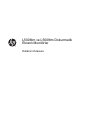 1
1
-
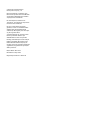 2
2
-
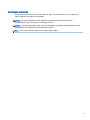 3
3
-
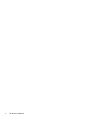 4
4
-
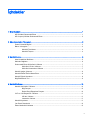 5
5
-
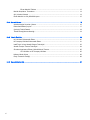 6
6
-
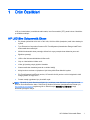 7
7
-
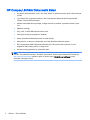 8
8
-
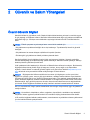 9
9
-
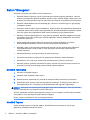 10
10
-
 11
11
-
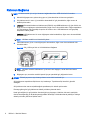 12
12
-
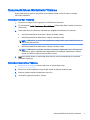 13
13
-
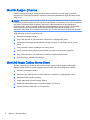 14
14
-
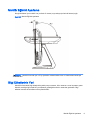 15
15
-
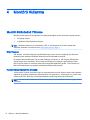 16
16
-
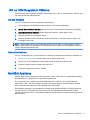 17
17
-
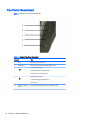 18
18
-
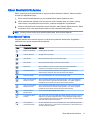 19
19
-
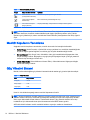 20
20
-
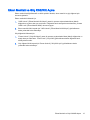 21
21
-
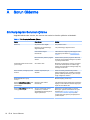 22
22
-
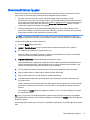 23
23
-
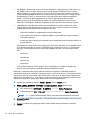 24
24
-
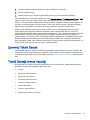 25
25
-
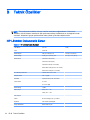 26
26
-
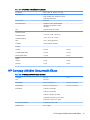 27
27
-
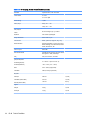 28
28
-
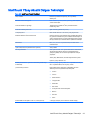 29
29
-
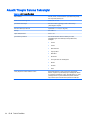 30
30
-
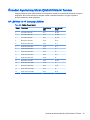 31
31
-
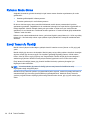 32
32
-
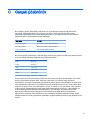 33
33
HP Compaq L5009tm 15-inch LCD Touchscreen Monitor Kullanici rehberi
- Kategori
- TV'ler
- Tip
- Kullanici rehberi
İlgili makaleler
-
HP EliteDisplay E220t 21.5-inch Touch Monitor Kullanici rehberi
-
HP L5015tm 15-inch Retail Touch Monitor Kullanici rehberi
-
HP Value 23-inch Displays Kullanici rehberi
-
HP L6017tm 17-inch Retail Touch Monitor Kullanici rehberi
-
HP Compaq LA2206xc 21.5-inch Webcam LCD Monitor Kullanici rehberi
-
HP Compaq LE1851wl 18.5-inch LED Monitor Kullanici rehberi
-
HP EliteDisplay E230t 23-inch Touch Monitor Kullanici rehberi
-
HP L7016t 15.6-inch Retail Touch Monitor Kullanici rehberi
-
HP COMPAQ 19 INCH FLAT PANEL MONITORS Kullanici rehberi
-
HP 23 inch Flat Panel Monitor series Kullanici rehberi